Le iHost-Open-Source-Project prend en charge l'utilisation de la puce Zigbee embarquée (intégrée) de l'iHost dans Zigbee2MQTT et ZHA sans avoir besoin d'acheter un dongle Zigbee supplémentaire !
Informations sur la puce Zigbee intégrée iHost
- Modèle : SOC EFR32MG21A020F768IM32-B SiliconLabs QFN32-4*4 (RAM 64kB, Flash 768kB)
- Chemin du port série : Allez dans Paramètres->Système->Matériel->Tout le matériel->/dev/ttyS4
- Version actuelle du firmware Zigbee : 6.10.9
- adaptateur : ezsp

Prérequis
- L'image HA spécifiée a été gravé sur l'iHost via la carte TF selon lee directive d'utilisation : Comment exécuter Home Assistant via SONOFF iHost
- HA a été lancé avec succès, connecté au compte HA et accédé à la page frontale de HA
Directives d'utilisation
Ce guide s'applique si vous n'avez pas besoin de migrer l'appareil Zigbee, si vous devez migrer les données de l'appareil Zigbee, veuillez vous référer à autres guides.
Zigbee2MQTT
Installation du module complémentaire Zigbee2MQTT
- Visitez la page web de Home Assistant
- Aller à Paramètres->Modules complémentaires

- Cliquez sur le Boutique d'add-ons bouton.

- Cliquez sur le Plus bouton en haut à droite et sélectionnez Dépôts dans la liste déroulante.

- Dans la fenêtre contextuelle, entrez l'adresse GitHub pour Zigbee2MQTT :https://github.com/zigbee2mqtt/hassio-zigbee2mqtt et cliquez sur le Ajouter bouton.

- Après avoir vu Zigbee2MQTT dans la fenêtre contextuelle, fermez la fenêtre.

- Actualisez la page, et vous verrez le module complémentaire Zigbee2MQTT.

- Cliquez sur la carte pour entrer dans la page des détails du module complémentaire et cliquez sur le Installer bouton pour commencer l'installation du module complémentaire.

- Attendez la fin de l'installation.

Installation du module complémentaire Mosquitto Broker
- Allez dans Paramètres -> Modules complémentaires -> Boutique de modules complémentaires.

- Recherchez Mosquitto.

- Cliquez sur la carte pour entrer dans la page des détails du module complémentaire, puis cliquez sur le Installer bouton.

- Attendez la fin de l'installation.

Démarrer le module complémentaire Mosquitto Broker
- Cliquez sur le Commencer bouton et attendez qu'il démarre.

Ajout de l'intégration MQTT
- Aller à Paramètres -> Appareils et services

- Cliquez sur le Ajouter une intégration bouton

- Tapez MQTT dans la fenêtre contextuelle, cliquez sur le résultat de la recherche et sélectionnez la première option


- Sélectionnez la première option

- Attendez la fin de l'installation.
Configuration de Zigbee2MQTT
- Allez sur la page des détails de Zigbee2MQTT et cliquez sur le Configuration onglet en haut.

- Dans le Série section, saisissez la pile de protocoles et l'adresse du port série de la puce Zigbee iHost, puis cliquez sur le Enregistrer bouton.
adapter : ezsp
port : /dev/ttyS4

Démarrer Zigbee2MQTT
- Retournez à l'onglet Informations, puis cliquez sur le Commencer bouton.

- Attendez qu'il démarre, puis cliquez Ouvrir l'interface Web pour commencer à utiliser Zigbee2MQTT.

Automatisation Domestique Zigbee (ZHA)
Ajout de l'intégration ZHA
- Allez dans Paramètres -> Appareils & Services.

- Cliquez sur le Ajouter une intégration bouton en bas à droite.

- Dans la fenêtre popup, saisissez ZHA, puis cliquez sur le résultat de la recherche.

Activer ZBBridge-U ou iHost comme pont Matter
Si vous utilisez ZBBridge-U en tant que pont Matter pour intégrer des appareils, veuillez ouvrir l'application eWeLink, cliquer Paramètres de l'appareil→Matter. Puis cliquez sur le “+” dans le coin supérieur droit pour entrer en mode appairage. Ensuite, suivez les instructions dans l'application.
Ici, je vais prendre iHost pour vous montrer comment intégrer des appareils non-Matter à Home Assistant.
Étapes :
- Placez iHost sur votre réseau. iHost et votre ordinateur doivent être sur le même réseau local.
- Ouvrez le web local de iHost.
- Naviguez vers Pont Matter → Appairage.


- Cliquez Démarrer, puis suivez les étapes pour connecter l'appareil à Home Assistant.
- Appuyez sur « Démarrer l'appairage » pour générer le code QR, ouvrez votre Assistant Domestique app, et Scannez le code QR pour synchroniser les appareils pris en charge dans Home Assistant.


Vos appareils non-Matter apparaîtront nativement sous Appareils & Services, prêt pour les automatisations, tableaux de bord et contrôles.
via l'add-on eWeLink
Étapes :
- Installez le Add-on eWeLink depuis la boutique d'add-ons de Home Assistant.
- Dans Paramètres de l'add-on eWeLink, connectez-vous avec votre compte eWeLink.
- Configurer Mode LAN pour découvrir les appareils sur votre réseau.
- Les appareils apparaissent sous Intégration eWeLink.
Pour un guide détaillé, consultez le tutoriel officiel de SONOFF :
➡️ Comment SONOFF fonctionne avec Home Assistant
Conclusion
Que vous utilisiez des appareils Wi-Fi certifiés Matter ou des produits non Matter comme l'interrupteur mural intelligent SONOFF TX Ultimate, Home Assistant propose des méthodes d'intégration robustes :
Appairage Matter direct pour une configuration sans faille.
Passerelle Matter locale via ZBBridge-U ou iHost pour les appareils Wi-Fi non Matter.
Add-on eWeLink hérité en tant que solution de secours.
En tirant parti de ces flux de travail, vous obtiendrez une maison intelligente entièrement locale, sécurisée et réactive—sans dépendance au cloud. Commencez à ajouter vos appareils Wi-Fi dès aujourd'hui et libérez toute la puissance de Home Assistant !


















































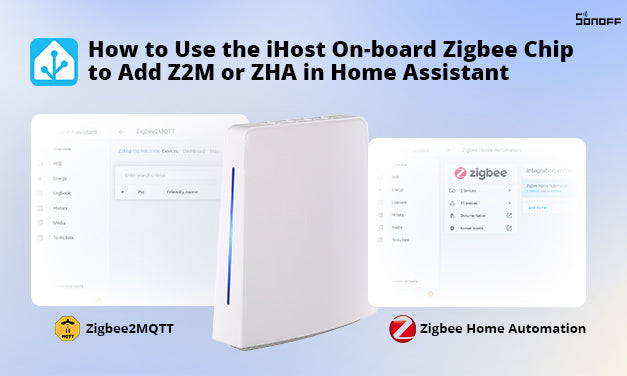


1 commentaire
D'ERCOLE VINCENZO
salve ,da fonti sicure iHost non funzionerà più verso la fine di quest’anno perchè opera a 32 bit e HA FUNZIONERà a 64 bit chiedo ci sara un nuovo iHOST A 64 BIT domanda?
Laisser un commentaire
Tous les commentaires sont modérés avant d'être publiés.
Ce site est protégé par hCaptcha, et la Politique de confidentialité et les Conditions de service de hCaptcha s’appliquent.